UpdateServicesの1つがWindows11/10で正しく実行されていません
Windows11/10でWindowsUpdateを実行しようとすると、WindowsUpdateサービスが実行されていないことがわかります。 、設定–
にメッセージが表示されます更新サービスの1つが正しく実行されていませんが、トラブルシューティングを実行して問題を修正することができます。 [スタート]ボタン>[設定]>[更新とセキュリティ]>[トラブルシューティング]に移動し、[WindowsUpdate]を選択します。
この問題に直面した場合は、問題の解決に役立つと思われる実用的な提案があります。
更新サービスの1つが正しく実行されていません
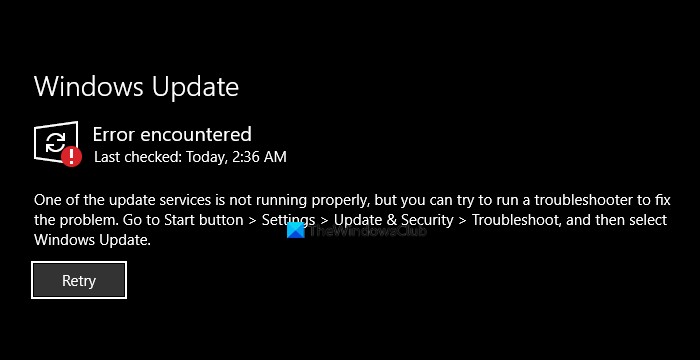
この問題に直面した場合は、次のことをお勧めします。
- WindowsUpdateTroubleshooterを実行する
- WindowsUpdateに必要なサービスのステータスを手動で確認する
1]WindowsUpdateTroubleshooterを実行します
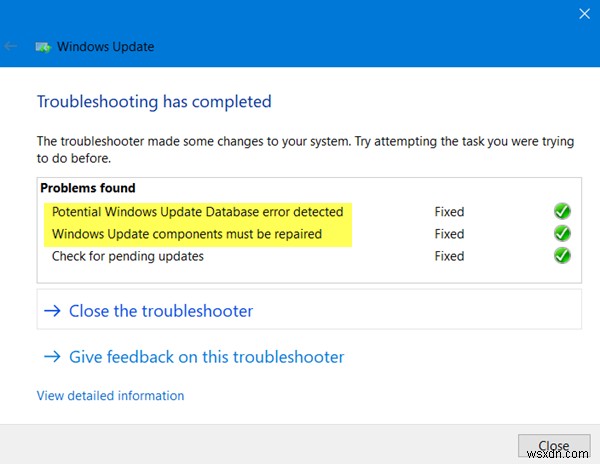
MicrosoftのWindowsUpdateトラブルシューティングを使用します。 WindowsUpdateの設定をデフォルトにリセットします。
- [スタート]ボタンに移動
- 設定を選択
- 更新とセキュリティの設定を開く
- トラブルシューティングセクションを見つける
- トラブルシューターから、WindowsUpdateを選択します。
MicrosoftのOnlineWindowsTroubleshooterを実行することもできます。
関連 :WindowsはローカルコンピューターでWindowsUpdateサービスを開始できませんでした。
2]WindowsUpdateに必要なサービスのステータスを手動で確認する
Windows Services Managerを開き、Windows Update、Windows Update Medic、UpdateOrchestratorサービスなどのWindowsUpdate関連サービスが無効になっていないことを確認します。
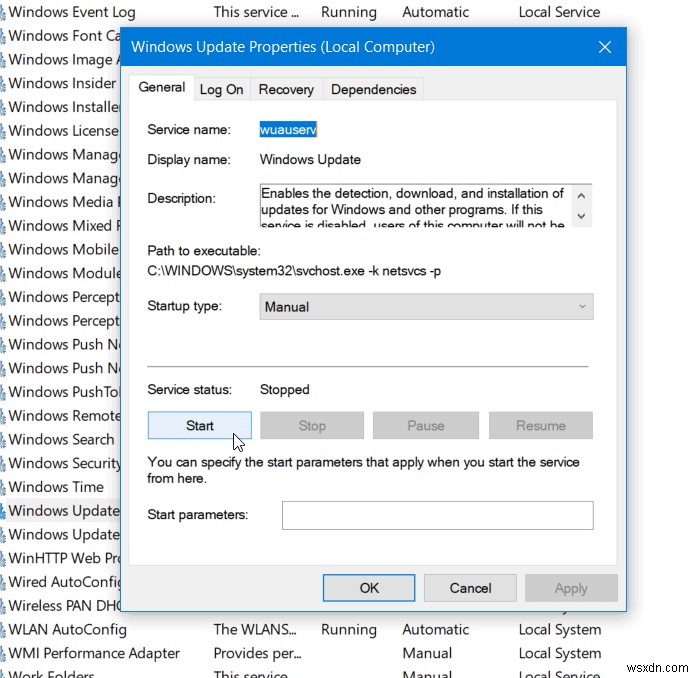
スタンドアロンのWindows10PCのデフォルト構成は次のとおりです。
- Windows Updateサービス–手動(トリガー)
- Windows Update Medicサービス–マニュアル
- 暗号化サービス–自動
- バックグラウンドインテリジェント転送サービス–手動
- DCOMサーバープロセスランチャー–自動
- RPCエンドポイントマッパー–自動
- Windowsインストーラー–手動。
スタートアップのタイプが上記のとおりであることを確認してください。これにより、必要なサービスを確実に利用できるようになります。
直接サービスとは別に、Windows Updateサービスの依存関係を見つけて、それらが実行されているかどうかを確認する必要があります。
開始するには、タスクバーの検索ボックスで「サービス」を検索し、検索結果をクリックします。 サービスを開いた後 ウィンドウで、Windows Update、DCOMサーバープロセスランチャー、およびRPCエンドポイントマッパーを確認します。それらが実行されているかどうかを確認します。
そうでない場合は、これらのサービスを1つずつ開始する必要があります。それらをダブルクリックして[プロパティ]ボックスを開いてから実行するか、サービス名を右クリックして[開始]を選択します。
上記が役立つはずです。ただし、さらにヘルプが必要な場合は、この投稿がWindows Updateのインストールに失敗したり、ダウンロードされなかったりする場合に役立ちます。
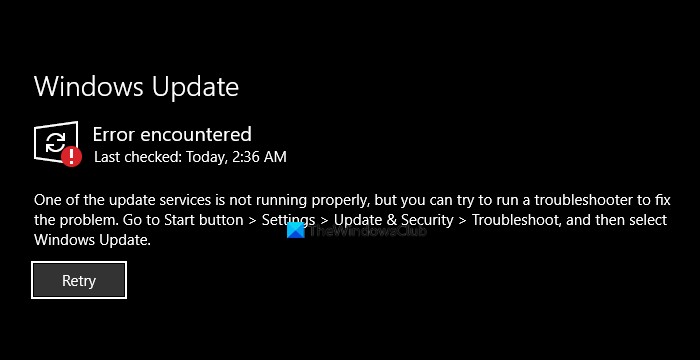
-
[解決済み]更新サービスの1つがWindowsUpdateで正しく実行されていない
システム上のアプリケーション(StopUpdates10Guardなど)がシステムの更新モジュールの動作を妨げている場合、WindowsUpdateサービスの1つが実行されない可能性があります。さらに、Windows UpdateまたはBITSサービスの構成が間違っていると、検討中のエラーが発生する可能性もあります。 この問題は、Windows Updateが利用可能な最新の更新プログラムを確認できず、次のメッセージが表示される場合に発生します。 [トラブルシューティング]に移動し、[WindowsUpdate]を選択します。」 ただし、ユーザーがWindows Updateサービス
-
Credential Manager が Windows 11/10 で正しく表示されない/開かない/動作しない?これが修正です!
Credential Manager は Windows 11 で動作しませんか?デバイスで認証情報マネージャーのエラー コード 0x80070425 が表示されたままになっていますか? PC の設定を少し変更するだけで、この問題をすばやくトラブルシューティングできます。 ただし、始める前に、Windows Credential Manager の概要、その機能、および Windows での使用方法について説明します。 Credential Manager とその使用方法 Windows Credential Manager アプリは、すべてのパスワードとログイン情報を安全な場所に
